Jak změnit jazyk na klávesnici - krok za krokem popis hlavních způsobů přechodu z fotografie
Obsah
Počítače používají lidé po celé planetě, takže textoví redaktoři vytvářejí tak, aby ho lidé z kterékoli země mohli používat. Operační systém Windows podporuje velké množství jazyků, které lze povolit pomocí systémového nástroje. V pravém dolním rohu je indikátor, který indikuje, že se aktuálně používá rozložení. V případě potřeby můžete přidat další jazyky a přepínat mezi nimi dvěma kliknutími.
Změna jazyka na klávesnici
Při psaní osoby je nutné pravidelně zadávat slova v angličtině, což vyžaduje přepnutí rozvržení. V některých případech je jazyk komunikace a pro oficiální dokumentaci odlišný, takže při psaní je složitý. Existuje několik způsobů, jak změnit rozvržení:
- pro přepnutí jazyka klávesnice pomocí klávesových zkratek;
- pomocí systémové lišty ve Windsoru;
- pro změnu rozložení může speciální software.
Jak přepínat jazyk pomocí klávesových zkratek
Operační systém je navržen tak, aby umožnil osobě, aby mohl stisknutím určité osobyPořadí tlačítek na klávesnici rychle mění rozložení. Zpočátku uživatel nastaví několik jazyků, které by chtěl použít při psaní textu. Poté pomocí klávesových zkratek střídá rozložení ze seznamu. To se děje takto:
- Potřebujete otevřít okno dokumentu nebo prohlížeče, kde je třeba zadat text.
- Zpravidla přepínání klávesnice z ukrajinštiny do angličtiny se provádí pomocí kombinace Ctrl + Shift, ale někdy lze použít Alt + Shift. Když současně stisknete tato tlačítka, změníte rozložení na další v seznamu.

Změna kombinace klávesových zkratek
Možná budete chtít přiřadit ke změně rozložení jiného zástupce, které je pohodlnější. Chcete-li to provést, nainstalujte tlačítka v části Nastavení systému Windows. Postupujte podle následujících pokynů krok za krokem:
- Otevřete "Start" a přejděte do části "Ovládací panely". Do požadované části se dostanete kliknutím na jazykový panel v pravém dolním rohu a klepnutím na tlačítko "Nastavení jazyka".
- Vyhledejte v seznamu položku "Hodiny, jazyk a oblast" a klikněte na tlačítko "Změnit rozložení klávesnice a další metody zadávání textu".
- Klikněte na tlačítko "Změnit klávesnici".
- Otevře se nové okno a klikněte na tlačítko "změnit tlačítka" níže.
- Objeví se výběr možných kombinací a tlačítek. Vyberte možnost, která je pro vás výhodnější.
Změna jazyka vstupu myši
Pokud je pro vás nepříjemné použít kombinaci klíčů nebo jeNepracujte, můžete změnit rozložení pomocí myši. Změna jazyka pro zadávání textu bez použití klávesnice je následující:
- Poklepejte kurzor myši dolů na obrazovku a zobrazí se hlavní panel.
- Přesuňte se doprava a najděte ikonu, která zobrazuje aktuální vstupní jazyk.
- Klikněte na sekci "Nastavení jazyka". Zde můžete přidat rozvržení, které potřebujete.
- Když kliknete na panel levým tlačítkem myši a vyberete požadované rozložení ze seznamu.
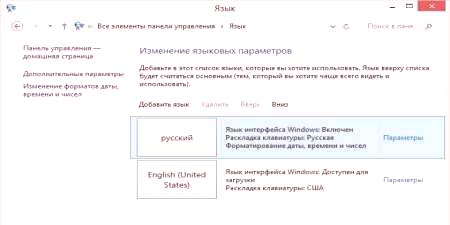
Automatické přepínání klávesnice s Punto Switcher
Pokud při psaní často musíte přepínat mezi ruštinou a angličtinou, může vám pomoci speciální program. Punto Switcher je inteligentní nástroj, který může určit, který jazyk chcete psát, i když jste nezměnili rozložení. Například píšete poznámku o provozu operačního systému, zadejte ukrajinský "Tsvtvschy" a program může přeložit tuto sadu znaků jako "Windows". K použití potřebujete:
- Stáhněte a nainstalujte přepínač Punto na notebook nebo stacionární počítač.
- Spusťte aplikaci. Pokud není součástí, program nebude moci změnit rozvržení.
- Umístěte potřebné položky do nastavení a uložte je.
- Sbalte (neuzavřejte) aplikaci.
Jak změnit jazyk na klávesnici na obrazovce
Pro uživatele s postižením nebo při chybějící standardní klávesnici je nástroj Windows elektronický. Ona zcela opakuje všechna tlačítkastandardní klávesnici, můžete stisknout písmena myší nebo jinými zařízeními označenými. Pokud potřebujete změnit rozvržení, můžete použít panel myši a jazyku v systémové liště (jak je popsáno výše) nebo následující instrukce:
- Klikněte levým tlačítkem myši na obrázek Alt.
- Dvakrát klikněte na tlačítko Shift.
- Sekvenci můžete změnit: jednou na klávesu Shift dvakrát na Alt.















